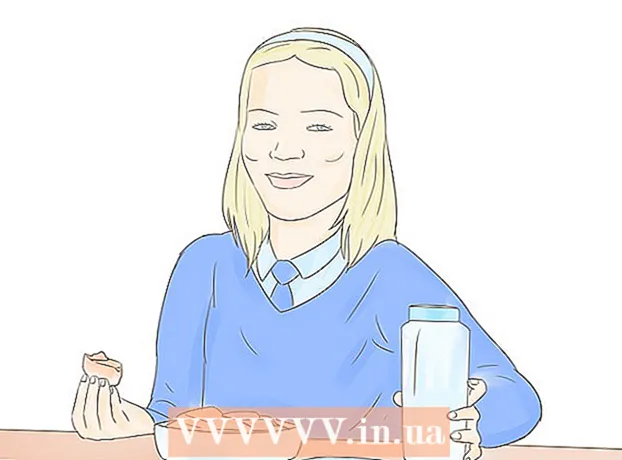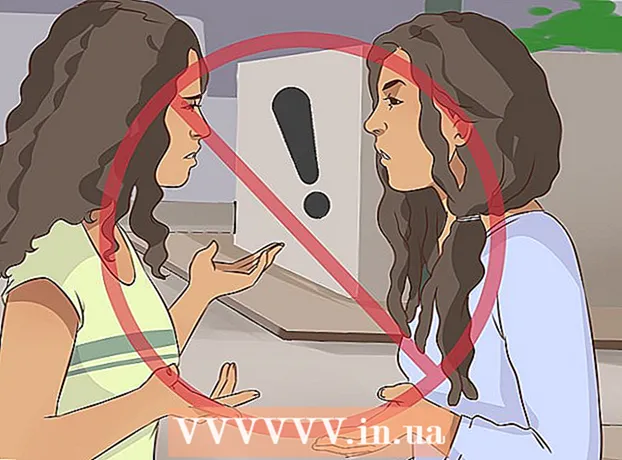Muallif:
Roger Morrison
Yaratilish Sanasi:
4 Sentyabr 2021
Yangilanish Sanasi:
1 Iyul 2024

Tarkib
- Qadam bosish
- 3-qismning 1-qismi: Nosozliklarni bartaraf etish
- 3 qismdan 2 qismi: Sozlamalar va drayverlar (Windows)
- 3 ning 3 qismi: Sozlamalar va drayverlar (Mac)
- Maslahatlar
- Ogohlantirishlar
Laptopning endi to'g'ri zaryad olmasligining bir nechta sabablari bor. Avval rozetkani va ulanishni tekshiring, chunki bu osonlikcha aniqlanadigan muammolar va ularni tuzatish oson. Agar bu erda hech qanday yomon narsa bo'lmasa, unda noutbukning sozlamalarini o'zgartirish yoki batareyani boshqarish sozlamalarini tiklash ba'zan muammoni hal qilishi mumkin. Agar bu ishlamasa, siz batareyani almashtirishingiz kerak bo'lishi mumkin.
Qadam bosish
3-qismning 1-qismi: Nosozliklarni bartaraf etish
 Noutbukni bir necha daqiqaga uzing va boshqasini sinab ko'ring. Noutbukni elektrdan uzing, bir necha daqiqa kutib turing, so'ng uni boshqa xonadagi elektr manbaiga ulang. Ba'zi foydalanuvchilar noutbuk adapteri o'zini sezilgan quvvat muammosidan himoya qilish uchun vaqtincha ishlamay qolishi mumkinligi haqida xabar berishadi.
Noutbukni bir necha daqiqaga uzing va boshqasini sinab ko'ring. Noutbukni elektrdan uzing, bir necha daqiqa kutib turing, so'ng uni boshqa xonadagi elektr manbaiga ulang. Ba'zi foydalanuvchilar noutbuk adapteri o'zini sezilgan quvvat muammosidan himoya qilish uchun vaqtincha ishlamay qolishi mumkinligi haqida xabar berishadi. - Agar sizning batareyangiz olinadigan bo'lsa, uni faqat adapter elektr tarmog'iga ulanmagan paytda qiling. Noutbukni yoqish tugmachasini ikki daqiqa bosib ushlab turing, keyin batareyani qayta joylashtiring va adapterni yangi rozetkaga ulang.
 Elektr kabelini tekshiring. Ipning uzunligini yoriqlar, chuqurliklar va yalıtımın aşınmasını tekshiring. Agar siz biron bir narsa topsangiz yoki adapterning o'zi egilgan bo'lsa yoki plastmassa hidi bo'lsa, ehtimol simni shikastlangan. Siz noutbuk uchun yangi quvvat simini sotib olishingiz kerak bo'ladi.
Elektr kabelini tekshiring. Ipning uzunligini yoriqlar, chuqurliklar va yalıtımın aşınmasını tekshiring. Agar siz biron bir narsa topsangiz yoki adapterning o'zi egilgan bo'lsa yoki plastmassa hidi bo'lsa, ehtimol simni shikastlangan. Siz noutbuk uchun yangi quvvat simini sotib olishingiz kerak bo'ladi. - Ehtiyot qismlarni almashtirishdan oldin kafolat shartlarini tekshiring. Muayyan sharoitlarda xarajatlar ishlab chiqaruvchi tomonidan qoplanishi mumkin.
 Ulanishni tekshiring. Agar noutbukdagi simning ulanishi bo'sh yoki tebranish bo'lsa, ulanishda muammo bo'lishi mumkin. Shnurni ajratib oling, qoldiqlarni tish po'sti va siqilgan havo kukuni bilan olib tashlang.
Ulanishni tekshiring. Agar noutbukdagi simning ulanishi bo'sh yoki tebranish bo'lsa, ulanishda muammo bo'lishi mumkin. Shnurni ajratib oling, qoldiqlarni tish po'sti va siqilgan havo kukuni bilan olib tashlang. - Bükülmüş pimler va boshqa zarar modelga qarab farq qilishi mumkin. Noutbukni yoki simni ta'mirchiga olib boring. To'g'ri ta'mirlash ko'rsatmalarini olish uchun siz o'zingizning tizza kompyuteringiz modelini qidirib topishingiz mumkin, ammo kerakli vositalarsiz bu qiyin bo'lishi mumkin va kafolatni bekor qilishi mumkin.
 Avval batareyani chiqarib oling, kompyuterni qayta yoqing. Kompyuteringizni o'chiring, uni rozetkadan uzing va keyin batareyani noutbukdan chiqarib oling. Batareyani odatda noutbukning pastki qismida ajratish mumkin, bu erda qulfni tanga yordamida yoki toymasin tutqich yordamida burish kerak bo'lishi mumkin. Batareyani 10 soniya ushlab turing, uni noutbukga qayta bosing va kompyuteringizni qayta yoqing. Yuklanganidan keyin noutbukning adapterini elektr manbaiga ulang va uning ishlashini tekshirishdan oldin 10 soniya kuting.
Avval batareyani chiqarib oling, kompyuterni qayta yoqing. Kompyuteringizni o'chiring, uni rozetkadan uzing va keyin batareyani noutbukdan chiqarib oling. Batareyani odatda noutbukning pastki qismida ajratish mumkin, bu erda qulfni tanga yordamida yoki toymasin tutqich yordamida burish kerak bo'lishi mumkin. Batareyani 10 soniya ushlab turing, uni noutbukga qayta bosing va kompyuteringizni qayta yoqing. Yuklanganidan keyin noutbukning adapterini elektr manbaiga ulang va uning ishlashini tekshirishdan oldin 10 soniya kuting. - Barcha noutbuklarda siz osongina kirishingiz mumkin bo'lgan batareyaga ega emas. Batareya uchun aniq bo'linma bo'lmasa, batareyani olib tashlamasdan kompyuteringizni ishga tushiring.
 Kompyuterni sovushini qoldiring. Batareya juda issiq bo'lsa, ortiqcha issiqlik zaryadlash jarayoniga ta'sir qilishi mumkin. Kompyuterni o'chiring va uni bir necha daqiqa sovutib turing. Agar siz yaqinda noutbukning ventilyatorlarini tozalamagan bo'lsangiz, siqilgan havo yordamida qisqa burchak ostida muxlislarni burchakdan changdan tozalang.
Kompyuterni sovushini qoldiring. Batareya juda issiq bo'lsa, ortiqcha issiqlik zaryadlash jarayoniga ta'sir qilishi mumkin. Kompyuterni o'chiring va uni bir necha daqiqa sovutib turing. Agar siz yaqinda noutbukning ventilyatorlarini tozalamagan bo'lsangiz, siqilgan havo yordamida qisqa burchak ostida muxlislarni burchakdan changdan tozalang. - To'g'ridan-to'g'ri fanatlar egzoziga puflamang, faqat burchak ostida, aks holda siz muxlisga zarar etkazishingiz mumkin.
- Agar siz noutbukni ajratib olishga jur'at etsangiz, siqilgan havodan qutidagi zudlik bilan changni yutishingiz mumkin. Ishga kirishishdan oldin noutbuk modelini echish uchun qo'llanmani toping va katta va toza yuzada ishlang. Bu sizni katta ehtimollik bilan kafolatdan mahrum qiladi.
 Batareyasiz noutbukni yuklang. Kompyuterni o'chiring, batareyani chiqarib oling va kompyuterni quvvat manbaiga ulang. Agar kompyuter yoqilmasa, ehtimol sizga yangi sim kerak. Agar noutbuk ushbu quvvat bilan ishlay boshlasa, unda zaryadlash muammosi, ehtimol batareyalarning o'zi yoki sizning kompyuteringiz batareyasi bilan aloqa qilishiga bog'liq. Quyidagi usullar muammoni hal qilishi mumkin, yoki batareyangiz tugadi va uni almashtirish kerak bo'ladi.
Batareyasiz noutbukni yuklang. Kompyuterni o'chiring, batareyani chiqarib oling va kompyuterni quvvat manbaiga ulang. Agar kompyuter yoqilmasa, ehtimol sizga yangi sim kerak. Agar noutbuk ushbu quvvat bilan ishlay boshlasa, unda zaryadlash muammosi, ehtimol batareyalarning o'zi yoki sizning kompyuteringiz batareyasi bilan aloqa qilishiga bog'liq. Quyidagi usullar muammoni hal qilishi mumkin, yoki batareyangiz tugadi va uni almashtirish kerak bo'ladi. - Agar batareyangizni chiqarib bo'lmaydigan bo'lsa, ushbu bosqichni o'tkazib yuboring va tizza kompyuterini ta'mirlashdan oldin quyidagi usullarni sinab ko'ring.
 Zaryadlovchini almashtiring. Ba'zan adapter endi to'g'ri ishlamay qoladi yoki g'azablangan harakatlarga qaramay bo'shashgan vilkani ta'mirlash mumkin emas. Iloji bo'lsa, zaryadlovchini birovdan qarz oling yoki kompyuter do'konidagi texnik xodimdan zaryadlovchingizni sinab ko'rishini so'rang. Agar sizning zaryadlovchi qurilmangiz nosoz bo'lsa, yangisini kompyuter yoki elektronika do'konidan oling.
Zaryadlovchini almashtiring. Ba'zan adapter endi to'g'ri ishlamay qoladi yoki g'azablangan harakatlarga qaramay bo'shashgan vilkani ta'mirlash mumkin emas. Iloji bo'lsa, zaryadlovchini birovdan qarz oling yoki kompyuter do'konidagi texnik xodimdan zaryadlovchingizni sinab ko'rishini so'rang. Agar sizning zaryadlovchi qurilmangiz nosoz bo'lsa, yangisini kompyuter yoki elektronika do'konidan oling.
3 qismdan 2 qismi: Sozlamalar va drayverlar (Windows)
 Quvvatni boshqarish sozlamalarini tekshiring. Boshlash → Boshqarish paneli → Quvvat parametrlari-ga o'ting. Ehtimol, "batareya quvvati pastligi" uchun parametr juda baland o'rnatilgan bo'lib, kompyuteringizni zaryadlash o'rniga o'chirib qo'yishi mumkin. Buning eng oson yo'li ularni standart sozlamalarga qaytarishdir. Agar bu muammoni hal qilmasa, quyidagi ma'lumotlarni davom eting
Quvvatni boshqarish sozlamalarini tekshiring. Boshlash → Boshqarish paneli → Quvvat parametrlari-ga o'ting. Ehtimol, "batareya quvvati pastligi" uchun parametr juda baland o'rnatilgan bo'lib, kompyuteringizni zaryadlash o'rniga o'chirib qo'yishi mumkin. Buning eng oson yo'li ularni standart sozlamalarga qaytarishdir. Agar bu muammoni hal qilmasa, quyidagi ma'lumotlarni davom eting  Qurilma menejerini oching. Avval "Qurilma menejeri" ni oching. Siz ularni Windows-da qidirish funktsiyasi yordamida yoki Ishga tushirish → Boshqarish paneli → Tizim va xavfsizlik → Qurilma menejeri orqali juda oson topishingiz mumkin.
Qurilma menejerini oching. Avval "Qurilma menejeri" ni oching. Siz ularni Windows-da qidirish funktsiyasi yordamida yoki Ishga tushirish → Boshqarish paneli → Tizim va xavfsizlik → Qurilma menejeri orqali juda oson topishingiz mumkin.  Batareyalar uchun sozlamalarni ko'rib chiqing. Ro'yxat yuklanganda, "Batareyalar" ni kengaytiring.
Batareyalar uchun sozlamalarni ko'rib chiqing. Ro'yxat yuklanganda, "Batareyalar" ni kengaytiring.  Drayv dasturini yangilang. Sichqonchaning o'ng tugmachasini bosgan holda "Microsoft ACPI-mos keluvchi boshqaruv usuli batareyasi" ni tanlang va "Drayv dasturini yangilang." Ko'rsatilgan ko'rsatmalarga amal qiling.
Drayv dasturini yangilang. Sichqonchaning o'ng tugmachasini bosgan holda "Microsoft ACPI-mos keluvchi boshqaruv usuli batareyasi" ni tanlang va "Drayv dasturini yangilang." Ko'rsatilgan ko'rsatmalarga amal qiling.  Kompyuterni qayta yoqing. Drayv faollashishi uchun kompyuterni o'chiring va qayta yoqing. Agar noutbuk hali ham zaryad olmasa, Batareya bo'limidagi har bir yozuv uchun "Drayverni yangilash" bandini takrorlang va kompyuteringizni ikkinchi marta qayta yoqing.
Kompyuterni qayta yoqing. Drayv faollashishi uchun kompyuterni o'chiring va qayta yoqing. Agar noutbuk hali ham zaryad olmasa, Batareya bo'limidagi har bir yozuv uchun "Drayverni yangilash" bandini takrorlang va kompyuteringizni ikkinchi marta qayta yoqing.  Drayverni olib tashlang va o'rnating. Agar siz hali ham noutbukni zaryad qila olmasangiz, "Microsoft ACPI-ga mos keladigan boshqarish usulidagi batareyani" o'ng tugmasini bosing va "O'chirish" -ni tanlang. Jarayon tugagandan so'ng, asboblar panelidagi tugmani bosing Uskuna o'zgarishini qidiring. Shu bilan bir qatorda, siz "Amal" yorlig'ini ochishingiz va "Uskuna o'zgarishlarini skanerlash" -ni tanlashingiz mumkin. Drayv qayta o'rnatilgandan so'ng kompyuteringizni qayta yoqing.
Drayverni olib tashlang va o'rnating. Agar siz hali ham noutbukni zaryad qila olmasangiz, "Microsoft ACPI-ga mos keladigan boshqarish usulidagi batareyani" o'ng tugmasini bosing va "O'chirish" -ni tanlang. Jarayon tugagandan so'ng, asboblar panelidagi tugmani bosing Uskuna o'zgarishini qidiring. Shu bilan bir qatorda, siz "Amal" yorlig'ini ochishingiz va "Uskuna o'zgarishlarini skanerlash" -ni tanlashingiz mumkin. Drayv qayta o'rnatilgandan so'ng kompyuteringizni qayta yoqing. - Ushbu qadam sizning noutbukda internetga ulanishingizni talab qiladi.
3 ning 3 qismi: Sozlamalar va drayverlar (Mac)
 Quvvatni boshqarish sozlamalarini tekshiring. Ilovalar papkasidagi Dock-dan System Preferences-ni oching. Energiya tejash tugmachasini bosing va ikkala "Batareya" va "Quvvat adapteri" ni tekshiring. Kamdan kam hollarda, uxlashning past darajasi uni zaryadlash bilan bog'liq muammoga o'xshatishi mumkin. Ko'pgina hollarda quyidagi qo'shimcha qadamlarni sinab ko'rishingiz kerak bo'ladi.
Quvvatni boshqarish sozlamalarini tekshiring. Ilovalar papkasidagi Dock-dan System Preferences-ni oching. Energiya tejash tugmachasini bosing va ikkala "Batareya" va "Quvvat adapteri" ni tekshiring. Kamdan kam hollarda, uxlashning past darajasi uni zaryadlash bilan bog'liq muammoga o'xshatishi mumkin. Ko'pgina hollarda quyidagi qo'shimcha qadamlarni sinab ko'rishingiz kerak bo'ladi.  Tizim boshqaruvi tekshirgichini qayta tiklang. Batareya boshqaruvi va batareyaning holati yorug'ligini boshqaradigan SMC-ni qayta tiklash uchun ushbu usullardan birini qo'llang:
Tizim boshqaruvi tekshirgichini qayta tiklang. Batareya boshqaruvi va batareyaning holati yorug'ligini boshqaradigan SMC-ni qayta tiklash uchun ushbu usullardan birini qo'llang: - Olib tashlanmaydigan batareyali noutbuklar: Kompyuterni o'chiring. Uni rozetkaga ulang. Bir vaqtning o'zida chapga siljishni boshqarish opsiyasi tugmachalarini bosing va noutbukning quvvat tugmasi. Bir vaqtning o'zida tugmachalarni bo'shating va kompyuteringizni qayta yoqing.
- Olinadigan batareyali noutbuklar: Kompyuterni o'chiring va elektrdan uzing. Batareyani chiqarib oling. Quvvat tugmasini 5 soniya bosib turing. Batareyani almashtiring va uni rozetkaga ulang, shundan so'ng kompyuterni qayta yoqing.
Maslahatlar
- Elektr ta'minotining kuchlanishiga nisbatan noutbuk ishlab chiqaruvchisining tavsiyalarini tekshiring. Noto'g'ri kuchlanishli adapter batareyangizga (va noutbukga) zarar etkazishi mumkin.
Ogohlantirishlar
- Ba'zi noutbuklarda siz almashtiradigan batareyalar mavjud emas. Agar sizning tizza kompyuteringiz hali ham kafolat muddati davomida bo'lsa, batareyani o'zingiz chiqarib olishga urinmang; bu kafolatni bekor qiladi.